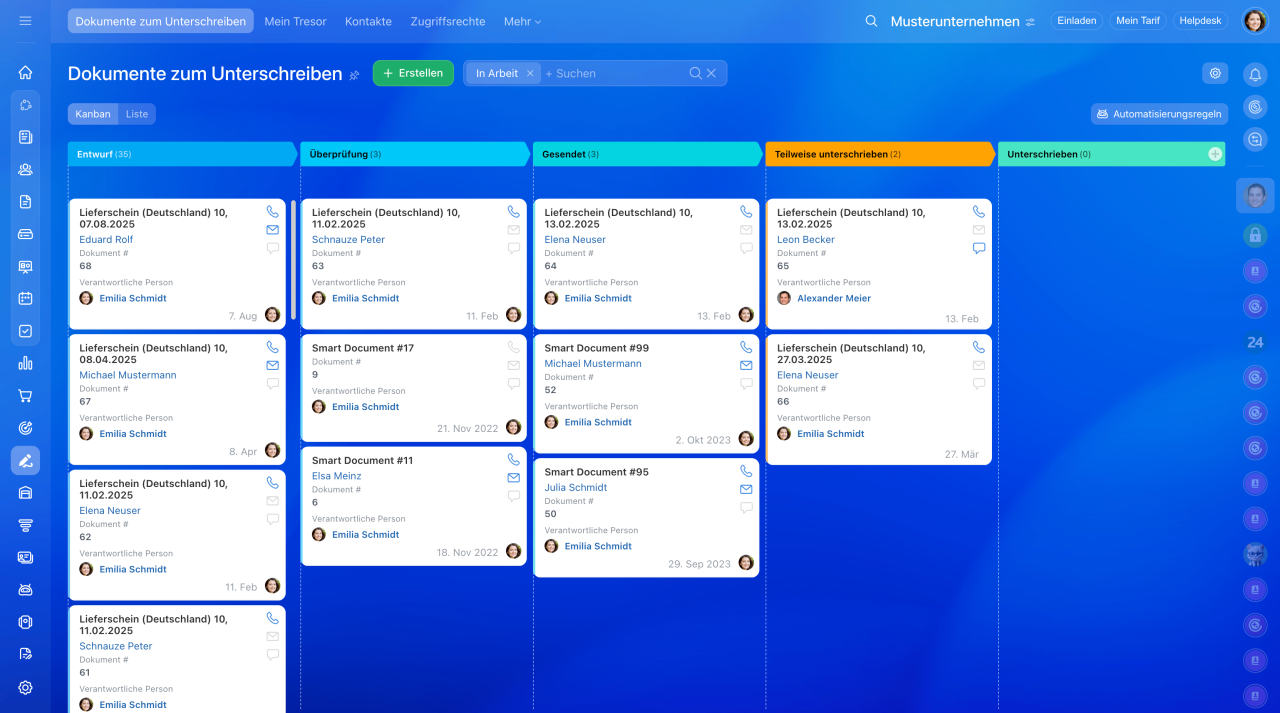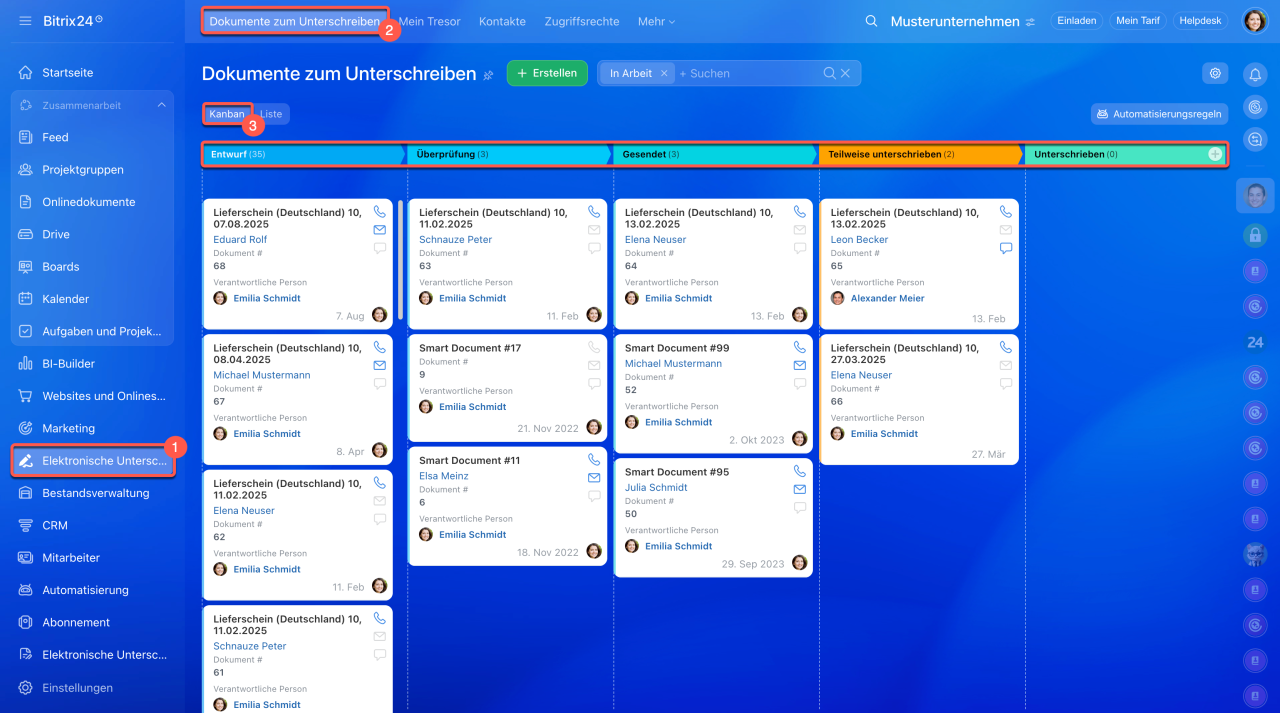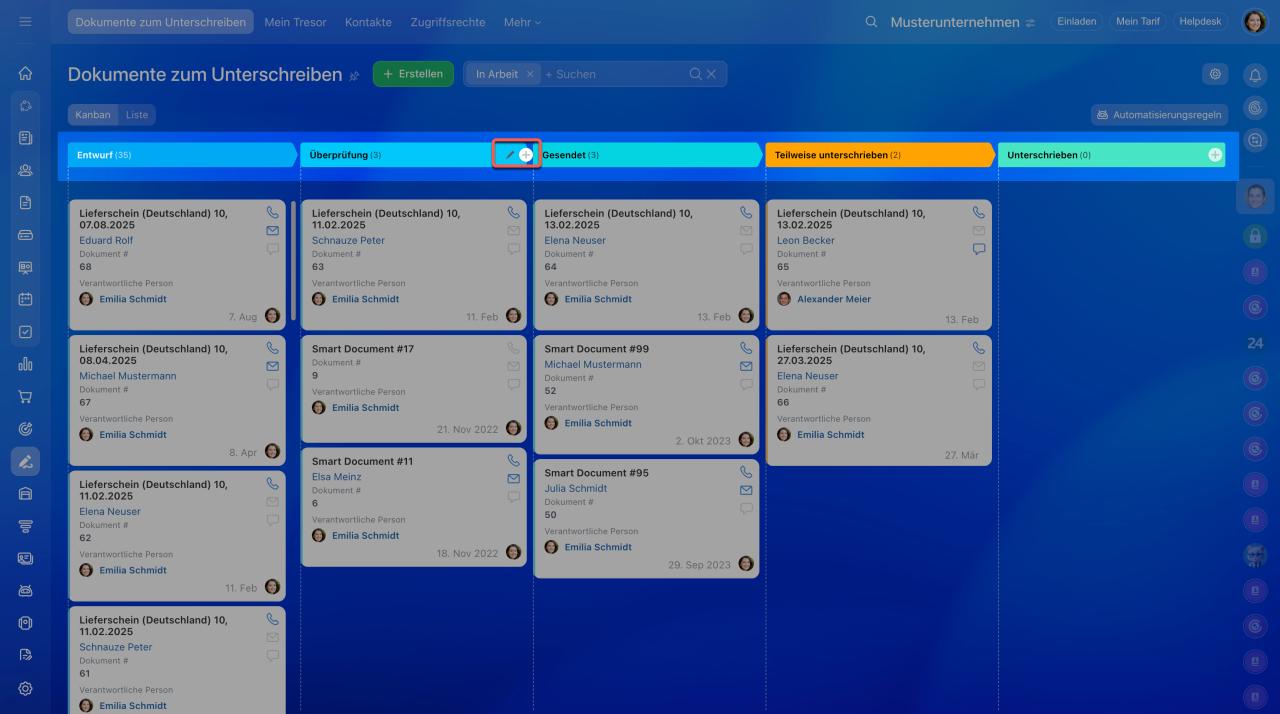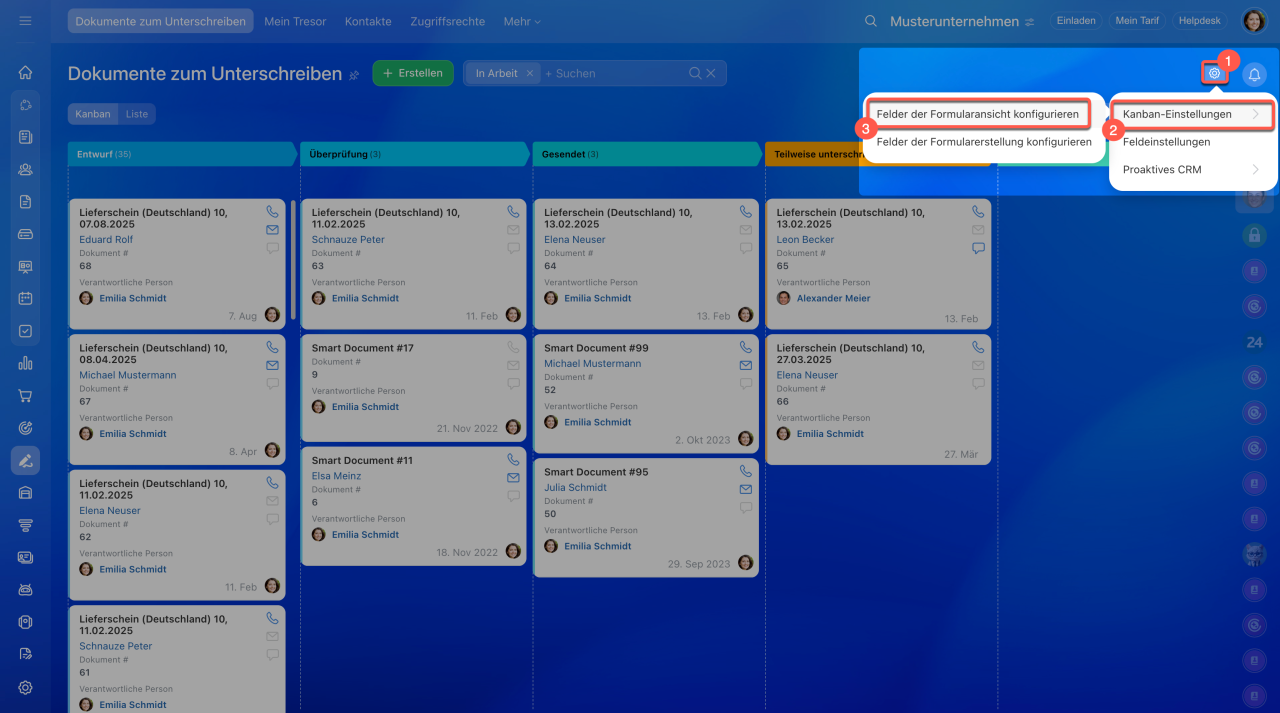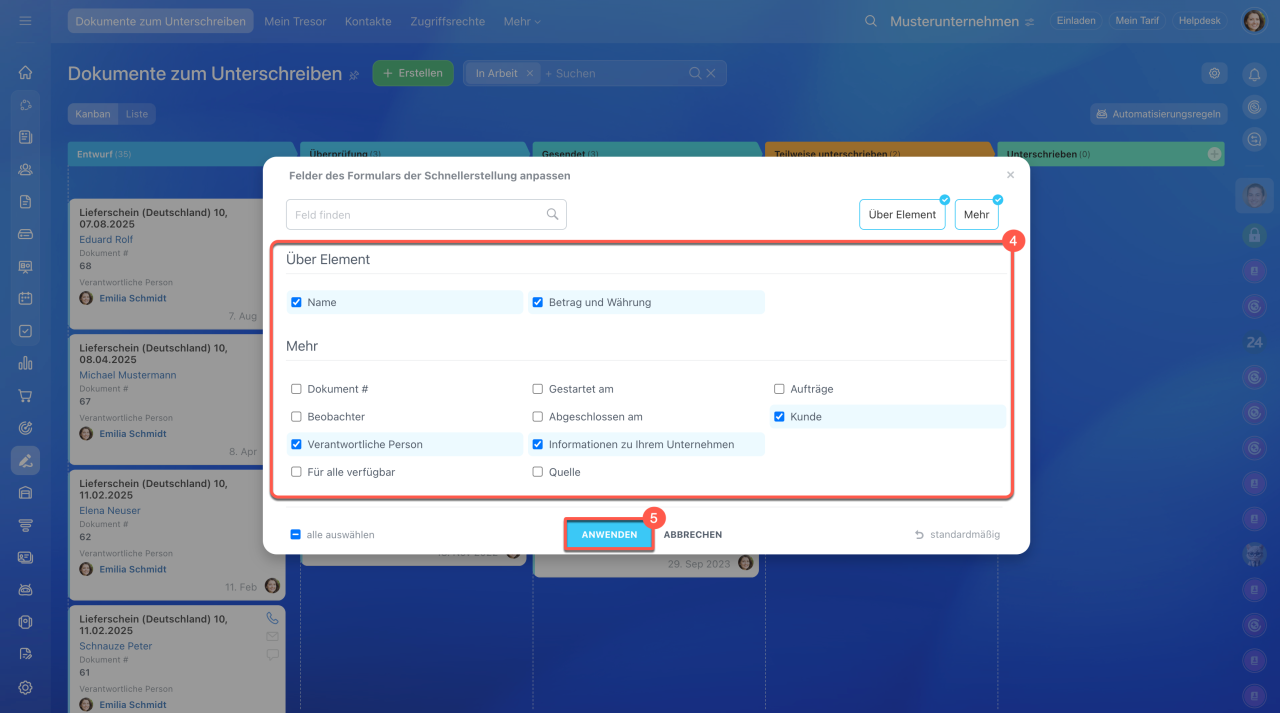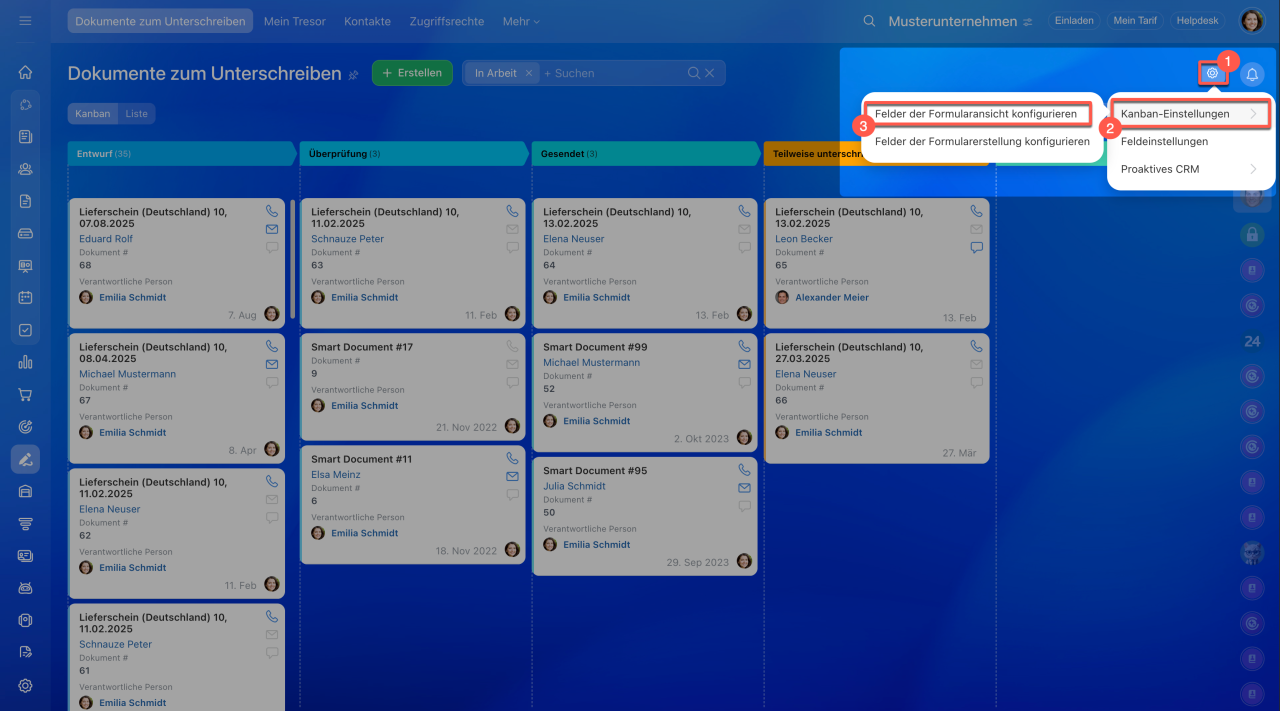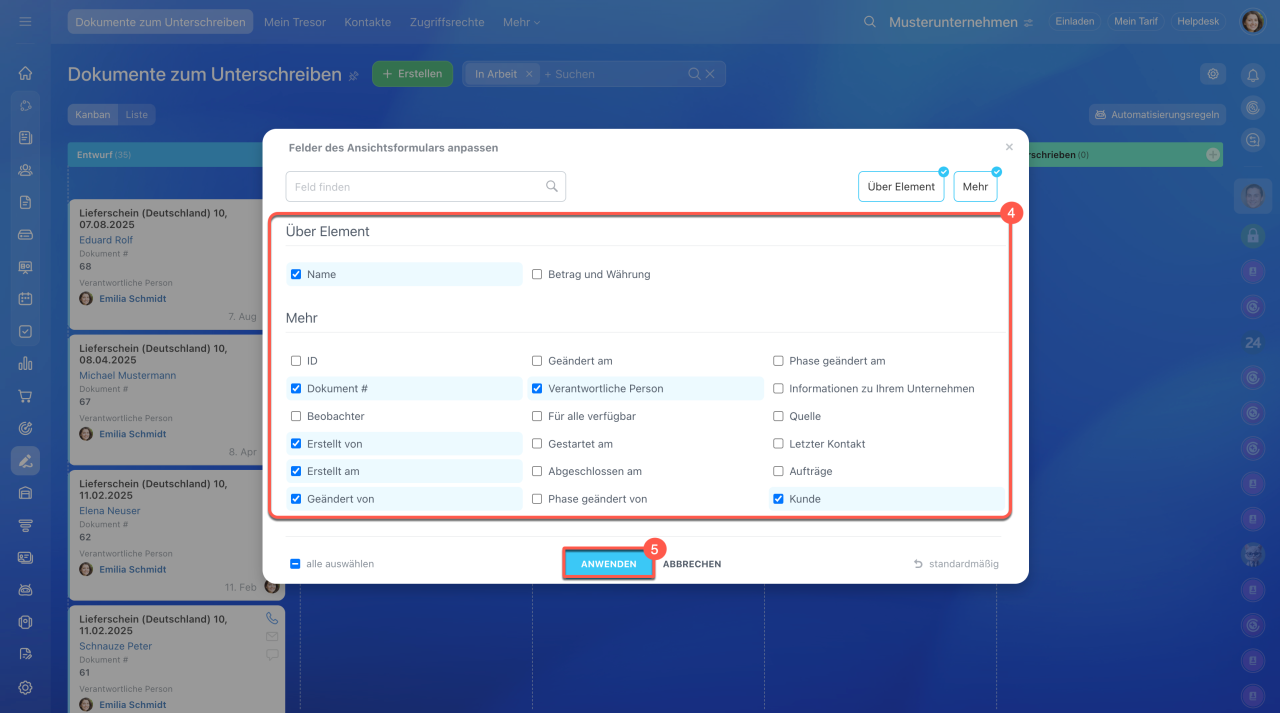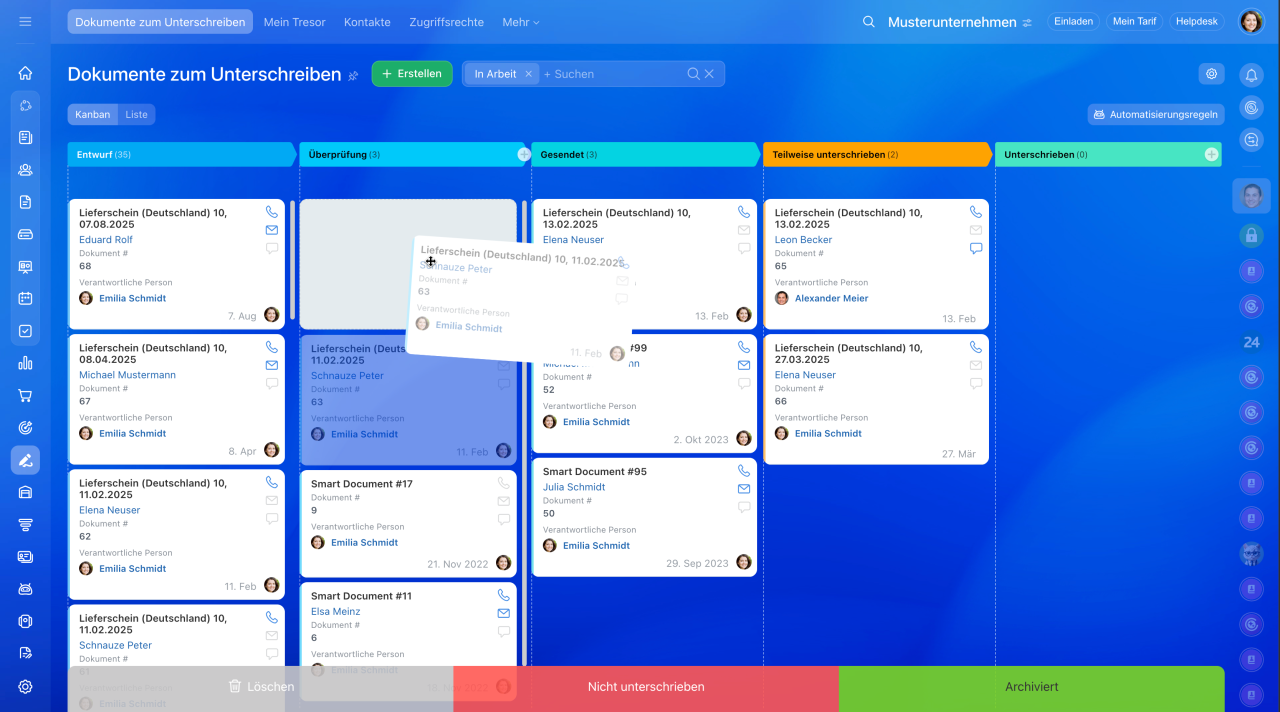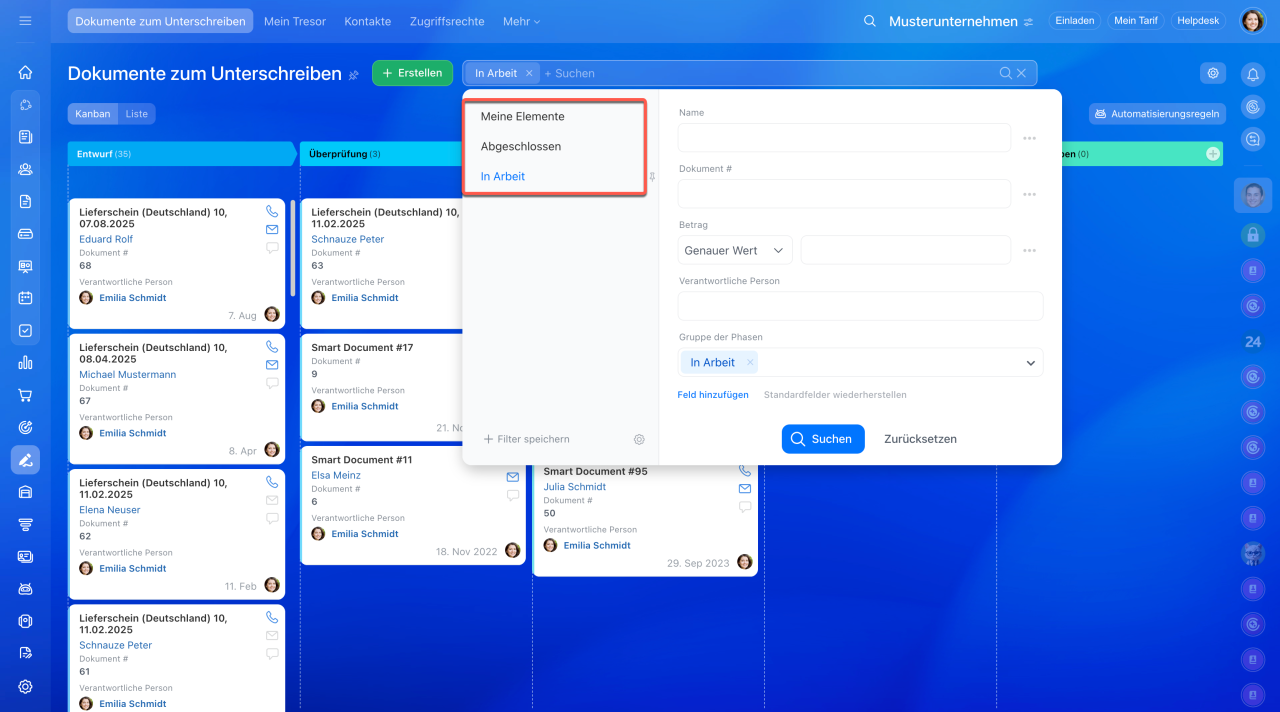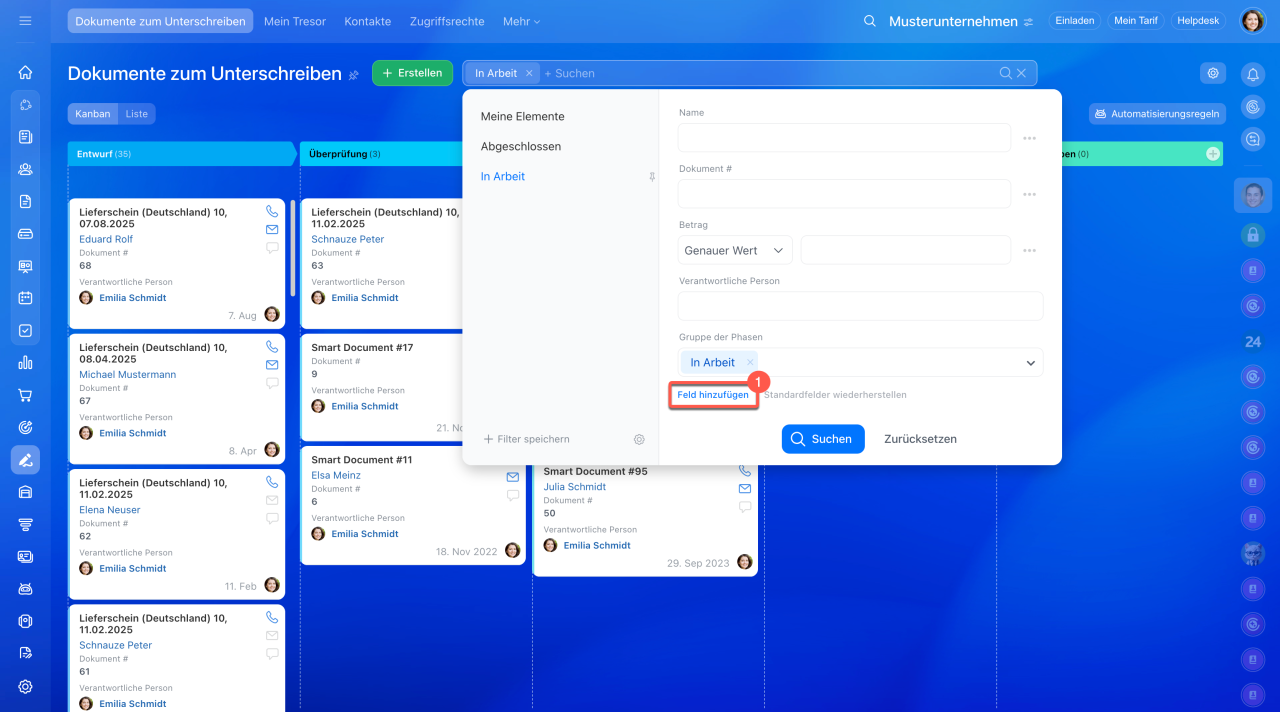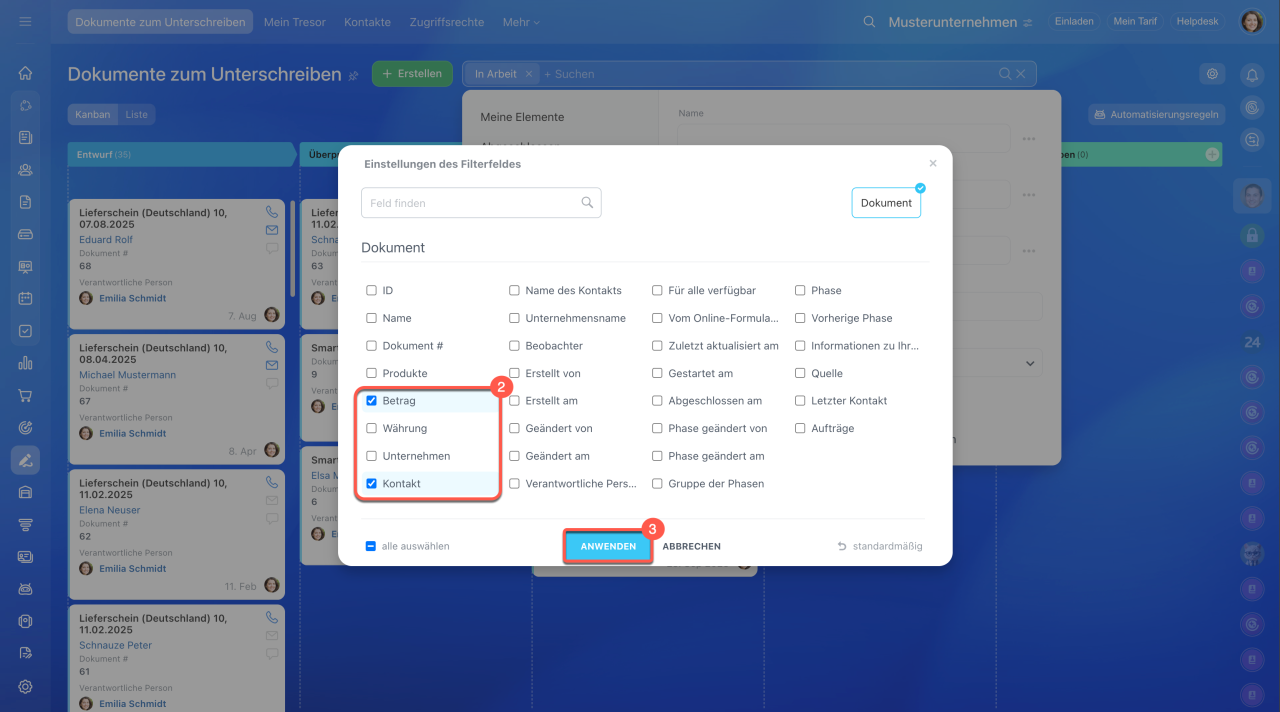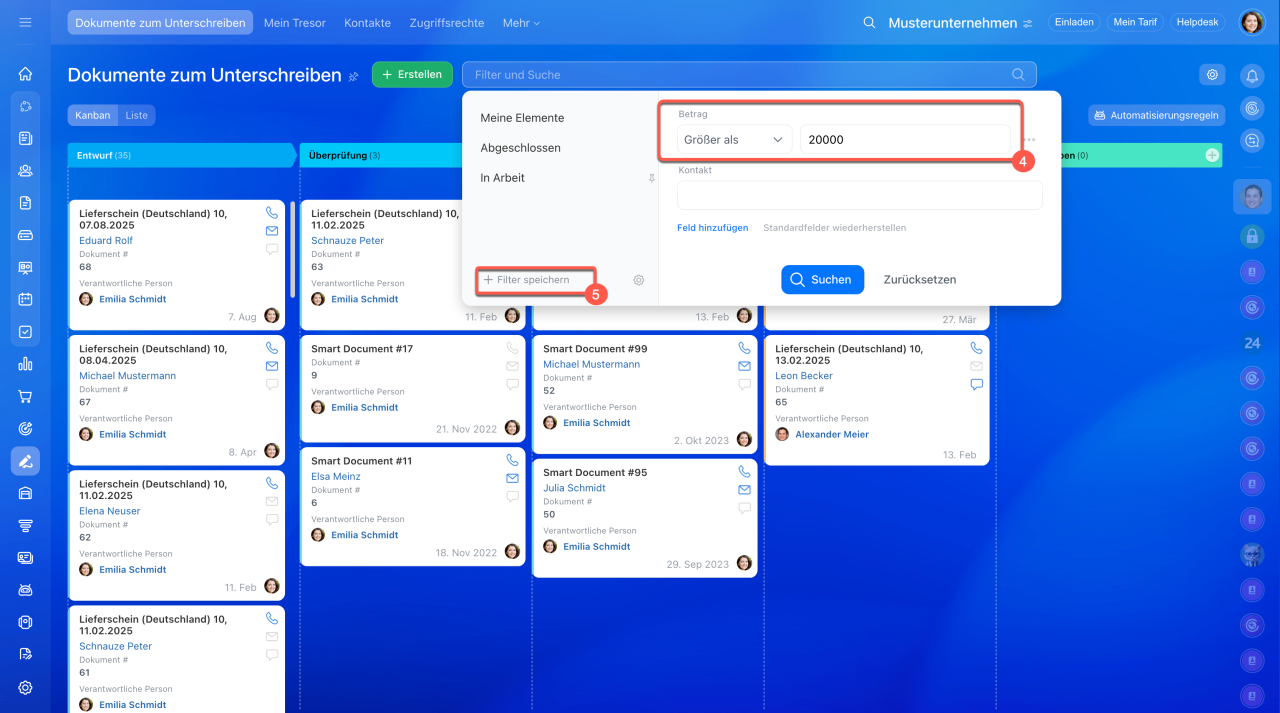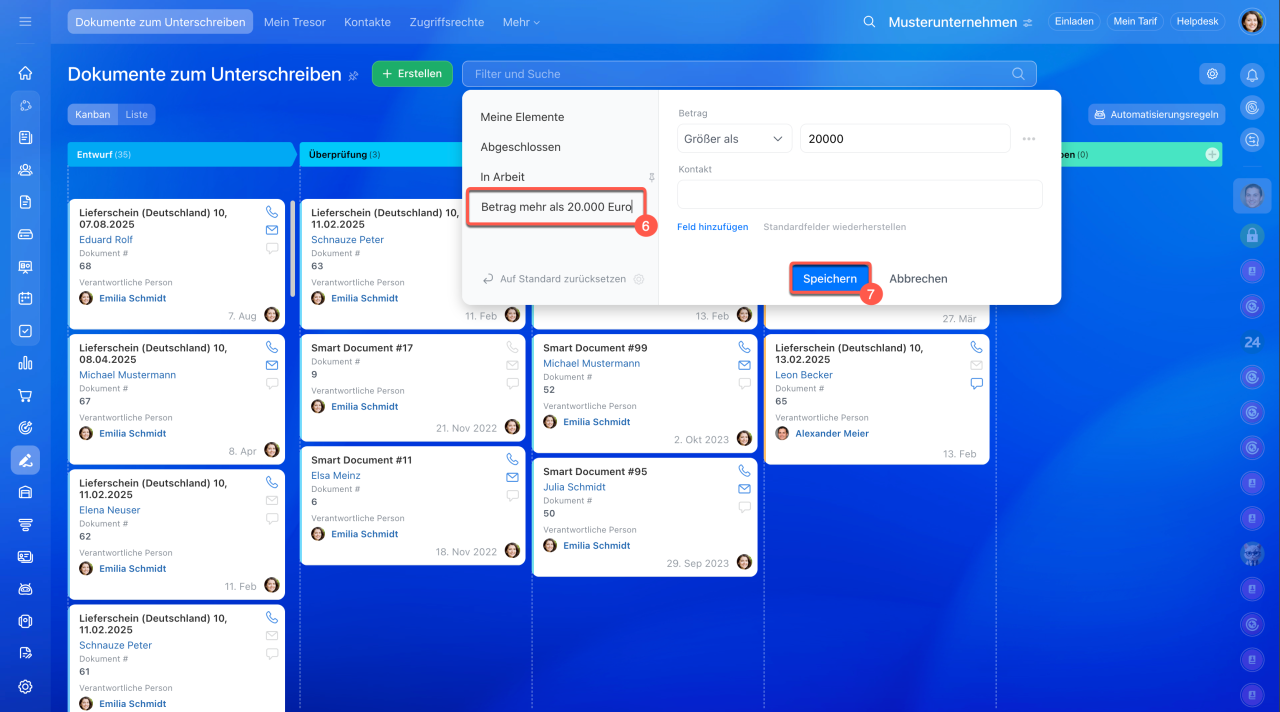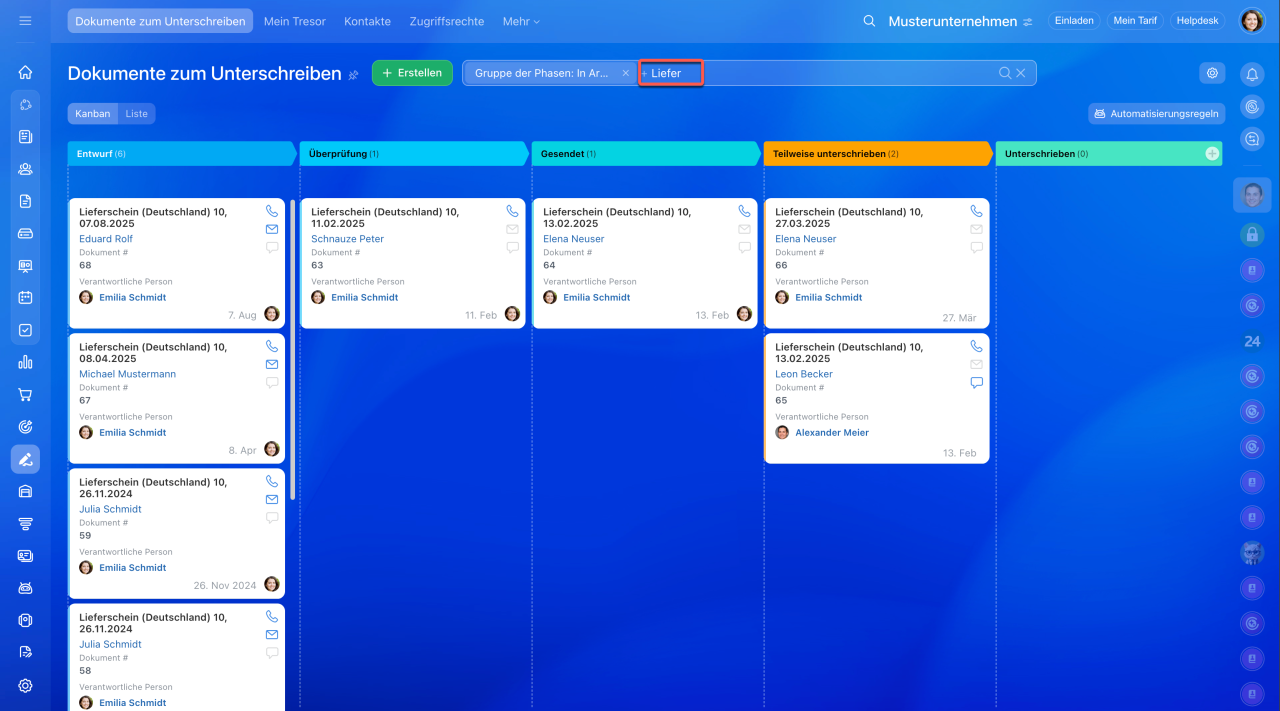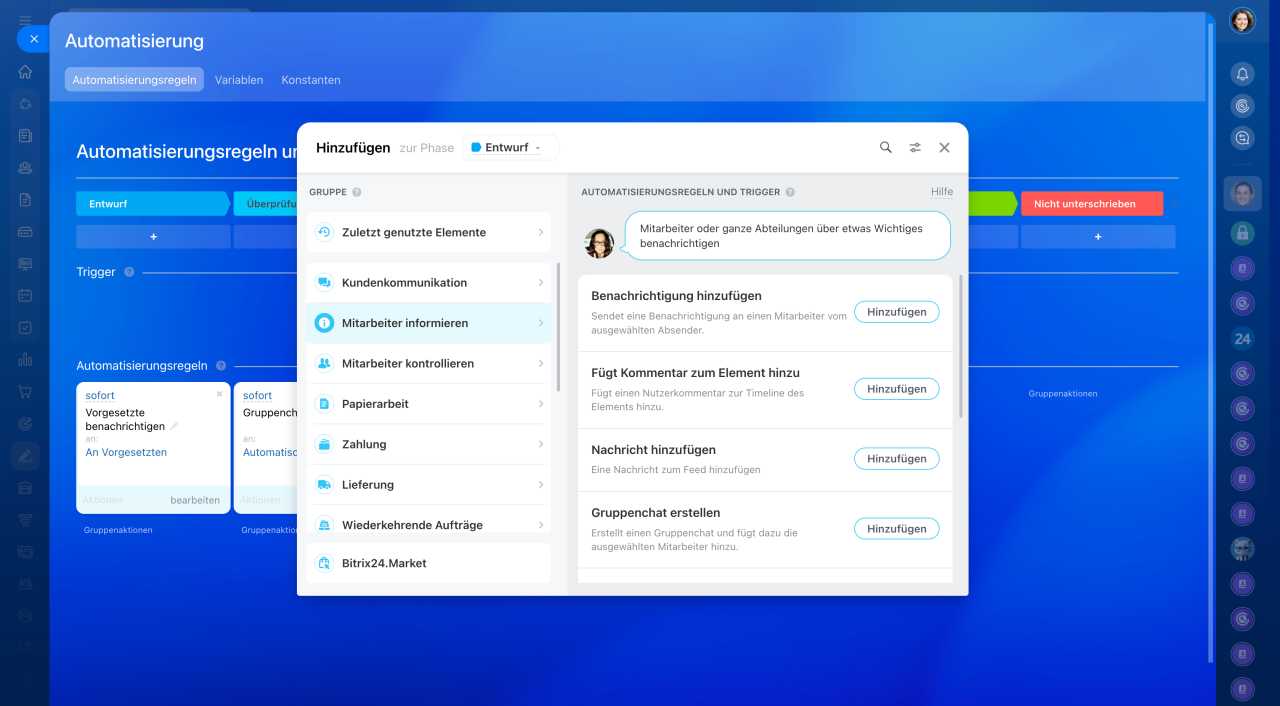Im Bereich Elektronische Unterschrift verwalten Sie Dokumenten-Workflows im Kanban-Modus – einer Tafel mit Spalten und Formularen. Jedes Formular stellt ein bestimmtes Dokument dar, während die Spalten die Bearbeitungsphasen abbilden: Abstimmung, Unterzeichnung, Versand an den Kunden usw.
Die Kanban-Ansicht zeigt den Status jedes Dokuments und macht auf einen Blick erkennbar, welche Verträge auf Abstimmung oder Unterzeichnung warten.
Kanban-Modus konfigurieren
Im Kanban-Modus passen Sie die Phasen, Formularansichts- und Erstellungsfelder für Dokumente an. Das kann jeder Mitarbeiter individuell konfigurieren.
Phasen konfigurieren. Mit den Phasen verfolgen Sie den Unterzeichnungsprozess – vom Entwurf bis zum vollständig unterzeichneten Dokument.
Öffnen Sie den Bereich Elektronische Unterschrift > Dokumente zum Unterschreiben > Kanban. Standardmäßig gibt es im Kanban-Modus 5 Phasen:
- Entwurf – Ein Dokumentformular wurde erstellt.
- Überprüfung – Das Dokument wird geprüft, z. B. vom Abteilungsleiter.
- Gesendet – Das Dokument wartet auf die Unterschrift des Geschäftsführers Ihres Unternehmens.
- Teilweise unterschrieben – Das Dokument wurde vom Geschäftsführer Ihres Unternehmens unterzeichnet, wartet jedoch auf die Unterschrift des Kunden.
- Unterschrieben – Das Dokument wurde von beiden Parteien unterzeichnet.
Sie können diese Phasen verwenden, bearbeiten oder neue hinzufügen.
Um den Namen, die Farbe zu ändern oder eine Phase zu löschen, klicken Sie auf den Stift. Um eine neue Phase hinzuzufügen, klicken Sie auf Plus (+).
Felder der Formularerstellung konfigurieren. Formulare von Dokumenten können automatisch erstellt werden, z. B. wenn Sie ein Dokument im CRM generieren, oder sie können manuell direkt im Kanban-Modus erstellt werden.
Dokumente im CRM
Bitrix24 Tarife
Um ein Dokument schnell zu erstellen, wählen Sie die Felder aus, die sofort ausgefüllt werden sollen, z. B. verantwortliche Person, Informationen zu Ihrem Unternehmen, Kunde. Andere Felder können später ausgefüllt werden.
1-3. Klicken Sie auf Einstellungen (⚙️) > Kanban-Einstellungen > Felder der Formularerstellung konfigurieren.
4-5. Wählen Sie die gewünschten Felder aus und klicken Sie auf Anwenden.
Felder der Formularansicht einrichten. Damit im Kanban-Modus nicht alle Felder, sondern nur wichtige Informationen angezeigt werden, richten Sie die Formularansicht ein. Beispielsweise ist es für den Leiter wichtig zu sehen, wer das Dokument erstellt hat und wer dafür verantwortlich ist. Weitere Informationen können in der Dokumentenkarte gelesen werden.
1-3. Klicken Sie auf Einstellungen (⚙️) > Kanban-Einstellungen > Felder der Formularansicht konfigurieren.
4-5. Wählen Sie die Felder aus und klicken Sie auf Anwenden.
Mit Dokumenten im Kanban arbeiten
Dokumente zwischen Phasen verschieben. Verschieben Sie Dokumente zwischen den Phasen entsprechend dem Unterzeichnungsprozess. Beispiel: Wenn Sie ein Dokument zur Unterzeichnung an den Geschäftsführer gesendet haben, verschieben Sie es von der Phase Überprüfung in die Phase Gesendet. Wählen Sie dazu das Dokument aus und ziehen Sie es in eine andere Spalte.
Filter und Suche verwenden. Mit Filtern und der Suche können Sie schnell das gewünschte Dokument finden.
Standardfilter. Hier sind 3 Standardfilter verfügbar:
- Meine Elemente – Der Filter zeigt alle Dokumente, für die Sie verantwortlich sind.
- In Arbeit – Dokumente, die sich in verschiedenen Unterzeichnungsphasen befinden.
- Abgeschlossen – Unterzeichnete und nicht unterzeichnete Dokumente, deren Bearbeitung abgeschlossen ist.
Eigene Filter. Wenn notwendig, können Sie einen neuen Filter erstellen, um zum Beispiel Dokumente nach der verantwortlichen Person oder nach dem Betrag zu sortieren.
1. Klicken Sie auf Feld hinzufügen.
2–3. Wählen Sie die Felder aus, nach denen Sie Dokumente suchen möchten, z. B. Betrag und Kontakt. Klicken Sie auf Anwenden.
4. Geben Sie die Werte der Felder ein, z. B. „Betrag größer als 20.000“.
5. Klicken Sie auf Filter speichern.
6-7. Geben Sie einen Namen für den Filter ein und klicken Sie auf Speichern.
Suche. Um ein Dokument über die Suchleiste zu finden, geben Sie ein Wort oder einen Teil davon ein, z. B. den Dokumentnamen.
Automatisierungsregeln und Trigger konfigurieren. Sie helfen, den Prozess der Dokumentenunterzeichnung mit Kunden zu automatisieren. Wenn der Geschäftsführer Ihres Unternehmens beispielhaft ein Dokument unterzeichnet, verschiebt ein Trigger das Element in die Phase „Gesendet“, und eine Automatisierungstegel sendet dem Kunden den Vertrag zur Unterzeichnung.
Automatisierungsregeln und Trigger in der elektronischen Unterschrift
- Im Bereich Elektronische Unterschrift verwalten Sie Dokumenten-Workflows im Kanban-Modus – einer Tafel mit Spalten und Formularen.
- Jedes Formular stellt ein bestimmtes Dokument dar, während die Spalten die Bearbeitungsphasen abbilden: Abstimmung, Unterzeichnung, Versand an den Kunden usw.
- Im Kanban-Modus passen Sie die Phasen, Formularansichts- und Erstellungsfelder für Dokumente an. Das kann jeder Mitarbeiter individuell konfigurieren.
- Mit Filtern und der Suche im Kanban können Sie schnell das gewünschte Dokument finden.
- Um den Prozess der Dokumentenunterzeichnung mit Kunden zu automatisieren, können Sie im Kanban Automatisierungsregeln und Trigger einrichten.